Trừ khi bạn đã sống trong hang động trong vài tháng qua, bây giờ bạn có thể đã biết rằng Safari là một trong những ứng dụng mà Apple đã lên kế hoạch rất nhiều cho iOS 15. Trình duyệt web gốc của Apple đang nhận được những cải tiến giúp duyệt Internet thuận tiện hơn một chút bằng cách thêm hỗ trợ cho việc sử dụng một tay , một Thanh Tab mới cho phép bạn di chuyển xung quanh các tab đang mở của mình, chức năng kéo và thả để sao chép các tab và khả năng sử dụng tiện ích mở rộng Safari trên iPhone và iPad .
Trong trường hợp bạn bỏ lỡ, có một tính năng ẩn nữa mà giờ đây bạn có thể sử dụng bên trong Safari trên iOS 15 và đó là sao chép liên kết của tất cả các vòi đang mở trên trình duyệt của bạn và dán nó vào bất kỳ đâu bạn có thể muốn.
Trước đó, nếu bạn muốn sao chép các liên kết của nhiều tab trên iOS, bạn buộc phải sao chép và dán từng tab một, điều này gây khó chịu, ít nhất là. Safari trên iOS 15 giờ đây cho phép bạn sao chép liên kết từ nhiều tab cùng một lúc và dán chúng vào bất cứ đâu bạn muốn một cách dễ dàng.
Trong bài đăng này, chúng tôi sẽ giúp bạn sao chép liên kết của tất cả các tab mà bạn vẫn mở trên ứng dụng Safari của mình.
Yêu cầu
Như chúng tôi đã đề cập ở trên, để sao chép liên kết của tất cả các tab đang mở từ Safari, iPhone của bạn cần chạy iOS 15. Bạn có thể tải xuống phiên bản iOS 15 mới nhất bằng cách vào Settings> General> About> Software Update.
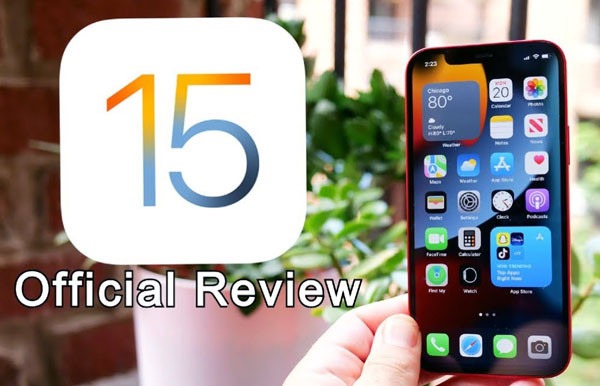
Thiết bị của bạn sẽ tự động kiểm tra mọi bản cập nhật có sẵn và hiển thị chúng trên màn hình của bạn. Nhấn vào ‘Tải xuống và cài đặt’ để cập nhật iOS 15 khi đã có trên thiết bị của bạn. Sau khi cập nhật lên iOS 15, bạn có thể sử dụng hướng dẫn bên dưới để sao chép tất cả các liên kết tab đang mở trong Safari.
Cách sao chép liên kết của tất cả các tab đang mở từ Safari trên iPhone
Có hai cách để bạn có thể sao chép liên kết từ nhiều tab trên Safari – sử dụng Menu Nhóm tab hoặc sử dụng màn hình Tổng quan về tab.
Phương pháp đầu tiên có thể được sử dụng trong những trường hợp bạn có một loạt tab đang mở bên trong Safari (giả sử hơn 5). Phương pháp thứ hai sẽ là cách dễ dàng hơn để sao chép các liên kết nếu bạn chỉ mở một số tab (có thể là 5 hoặc ít hơn).
Phương pháp 1: Từ Menu Nhóm tab (Hoạt động khi một số lượng lớn các tab đang mở)
Nếu bạn có nhiều tab đang mở trên Safari và bạn muốn sao chép liên kết của từng tab để chia sẻ với ai đó hoặc dán nó vào Ghi chú, bạn có thể sử dụng menu Nhóm tab. Để sao chép liên kết của tất cả các tab từ Safari, hãy mở ứng dụng Safari và mở màn hình Tổng quan về tab bằng cách nhấn vào nút Tab ở góc dưới cùng bên phải.

Ngoài ra, bạn cũng có thể truy cập màn hình này bằng cách vuốt lên từ Thanh Tab dưới cùng trên bất kỳ trang web đang mở nào (nếu bạn sử dụng Thanh tab chứ không phải Thanh địa chỉ trên cùng).

Vuốt lên sẽ thu nhỏ các tab đang mở trên Safari để chuyển đổi

Sau khi đã thu nhỏ thì thả ngón tay ra thì sẽ về chế độ đa tab trên Safari. Khi màn hình tổng quan Tab mở ra, hãy nhấn vào ‘Tab X’ ở cuối màn hình.

Thao tác này sẽ mở menu Nhóm tab trên màn hình. Tại đây, hãy nhấn và giữ vào tùy chọn ‘Tab X’ (nó nằm phía trên tùy chọn Riêng tư). ‘X’ ở đây là số tab đang mở bên trong Safari.

Khi menu mục bổ sung xuất hiện, hãy nhấn vào tùy chọn ‘Sao chép liên kết’.

Ngoài ra, bạn cũng có thể có tùy chọn này bằng cách nhấn vào tùy chọn ‘Chỉnh sửa’ ở góc trên cùng bên trái của menu Nhóm tab.

Bây giờ, hãy nhấn vào biểu tượng 3 chấm bên cạnh ‘Tab X’.

Tiếp theo, chọn tùy chọn ‘Sao chép liên kết’ xuất hiện ở trên.

Khi các liên kết của bạn được sao chép, bạn có thể mở bất kỳ ứng dụng nào bạn muốn dán hoặc chia sẻ nó. Trong ví dụ này, chúng tôi sẽ sử dụng ứng dụng Ghi chú để lưu các liên kết đã sao chép của bạn.
Để dán các liên kết bạn đã sao chép từ Safari, hãy chạm và giữ vào một khoảng trống nơi bạn nhìn thấy trường văn bản hoặc thường là nhập văn bản. Trong các tùy chọn xuất hiện, hãy nhấn vào ‘Dán’.

Các liên kết mà bạn đã sao chép bây giờ sẽ lần lượt xuất hiện ở dạng dấu đầu dòng và sẽ được siêu liên kết với tiêu đề trang web.

Điều này có nghĩa là các ứng dụng không hỗ trợ siêu liên kết sẽ không thể sao chép các liên kết từ Safari. Khi bạn dán các liên kết đã sao chép vào một ứng dụng không được hỗ trợ, bạn sẽ chỉ có thể thấy các tiêu đề trang web ở format văn bản nhưng không có liên kết nào đến các trang thực mà bạn đã sao chép.
Phương pháp 2: Từ Tổng quan về tab (Hoạt động đối với một số ít tab)
Nếu bạn chỉ có một vài tab để sao chép các liên kết, bạn có thể sử dụng phương pháp này một cách dễ dàng. Một tính năng bổ sung của việc sử dụng phương pháp này là bạn có thể xem trước các trang web mà bạn sao chép cùng với các liên kết để bổ sung ngữ cảnh.
Để sao chép liên kết của các tab bạn đã mở bằng phương pháp này, hãy mở màn hình Tổng quan về tab bằng cách nhấn vào nút Tab.

Bạn cũng có thể truy cập màn hình này bằng cách vuốt lên từ Thanh tab dưới cùng trên bất kỳ trang web đang mở nào (nếu bạn sử dụng giao diện thanh Tab mới chứ không phải thanh địa chỉ trên cùng).
Khi Tổng quan về tab xuất hiện, hãy chạm và giữ vào một trong các tab mà bạn muốn sao chép và bắt đầu kéo nó xung quanh cho đến khi các tùy chọn bật lên biến mất. KHÔNG nhấc ngón tay lên .
- Ngón tay không nhấc là tab trong khung màu đỏ
- Dùng ngón tay khác bấm vào khung màu vàng

Với ngón tay của bạn được nhấn xuống, hãy chọn các tab khác mà bạn muốn sao chép liên kết từ đó bằng cách chạm vào chúng bằng tay kia. Khi bạn chọn một tab, nó sẽ di chuyển dưới ngón tay nơi tab gốc được chọn.

Lặp lại điều này cho bao nhiêu tab bạn muốn sao chép liên kết từ đó.
Khi bạn đã chọn tất cả các tab, hãy giữ ngón tay (với các lựa chọn của bạn) được nhấn và sử dụng tay kia để chuyển đến màn hình Màn hình chính / Ứng dụng gần đây. Khi Màn hình chính hoặc Ứng dụng gần đây mở ra, hãy chọn ứng dụng bạn muốn dán liên kết và mở phần cụ thể bên trong ứng dụng mà bạn muốn dán.

Nếu bạn đang tự hỏi làm thế nào để truy cập Màn hình chính / Ứng dụng gần đây trên iPhone của mình, hãy xem liên kết bên dưới để tìm hiểu cách thực hiện.
Khi bạn đến màn hình đích, hãy kéo các tab đã sao chép vào vùng cụ thể bằng cách nhấc ngón tay lên.

Giờ đây, các tab đã sao chép sẽ xuất hiện bên trong ứng dụng với các liên kết và bản xem trước cho từng tab. Các liên kết này sẽ dễ phân biệt hơn để bạn có thể dễ dàng chọn liên kết bạn muốn mở sau này.

Xem thao tác video :
Phương pháp này cũng hoạt động trên các ứng dụng không hỗ trợ dán các liên kết siêu liên kết được sao chép trong phương pháp trước đó, nghĩa là bạn có thể sử dụng chức năng kéo và thả này khi tùy chọn ‘Sao chép liên kết’ không nhất thiết phải dán các liên kết tab.
Đó là tất cả những gì bạn cần biết về cách sao chép liên kết từ tất cả các tab đang mở trong Safari trên iOS 15.
















